服务端性能测试工具 JMeter
软件测试中:压力测试(Stress Test),也称为强度测试、负载测试。压力测试是模拟实际应用的软硬件环境及用户使用过程的系统负荷,长时间或超大负荷地运行测试软件,来测试被测系统的性能、可靠性、稳定性等。
压力测试的指标以及对应的含义:
| 指标 | 含义 |
|---|---|
| 响应时间(RT) | 系统对请求作出响应的平均时间 |
| 吞吐量 | 系统在单位时间内处理的数量 |
| 资源利用率 | CPU占用率, 内存使用率, 系统负载, 网络IO |
| 并发用户数 | 系统可以同时承载的正常使用系统功能的用户的数量 |
| 错误率 | 失败请求占比 |
而评价系统主要考虑 3 个指标:RT, 吞吐量以及资源利用率。
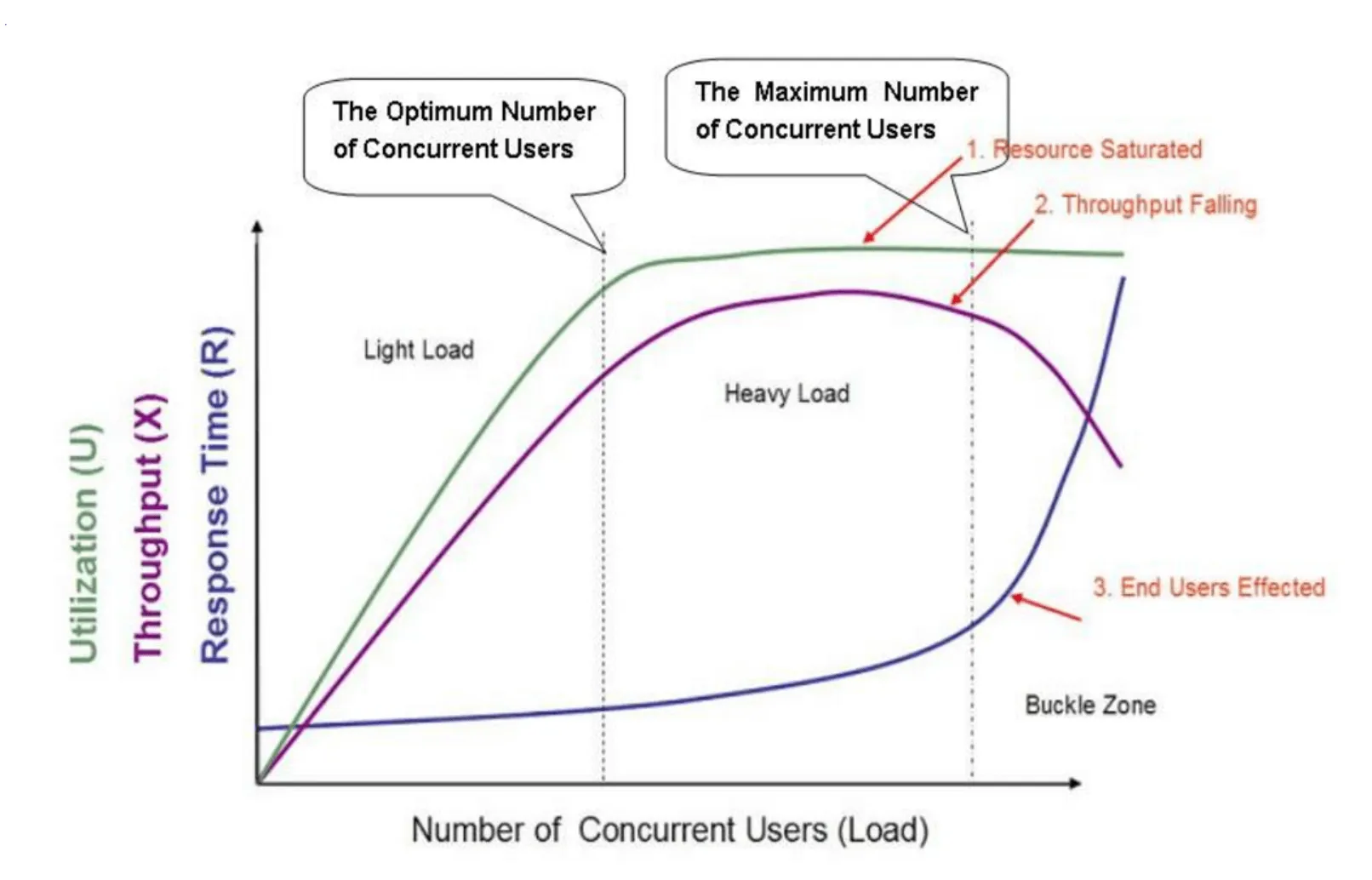
上图充分的展示了响应时间, 吞吐量, 利用率和并发用户数之间的关系。
从上图可以看到,随着并发用户数逐渐增高,系统会有如下情况:
- 系统进入轻负载(Light Load),逐渐达到最优并发数。此时系统利用率高,吞吐量高, 响应时间短
- 系统进入重负载(Heavy Load)时,吞吐量逐渐增加,响应时间也逐渐增加
- 超过某个临界值后,进入塌陷区(Buckle Zone)。此时系统的响应时间会急剧增加, 吞吐量急速下降
系统进行压测的目的就是测试出系统对应的临界值。这里我们使用 JMeter 作为压力测试工具。
JMeter 是 Apache 组织开发的基于 Java 的压力测试工具。用于对软件做压力测试,它最初被设计用于 Web 应用测试,但后来扩展到其他测试领域。它可以用于测试静态和动态资源,例如静态文件、Java 小服务程序、CGI 脚本、Java 对象、数据库、FTP 服务器等等。
JMeter 需要 java 8 以上的版本。所以需要先安装 Java 工具包。
然后下载 jMeter 5.6.2 二进制版本。
下载的文件夹如下所示。
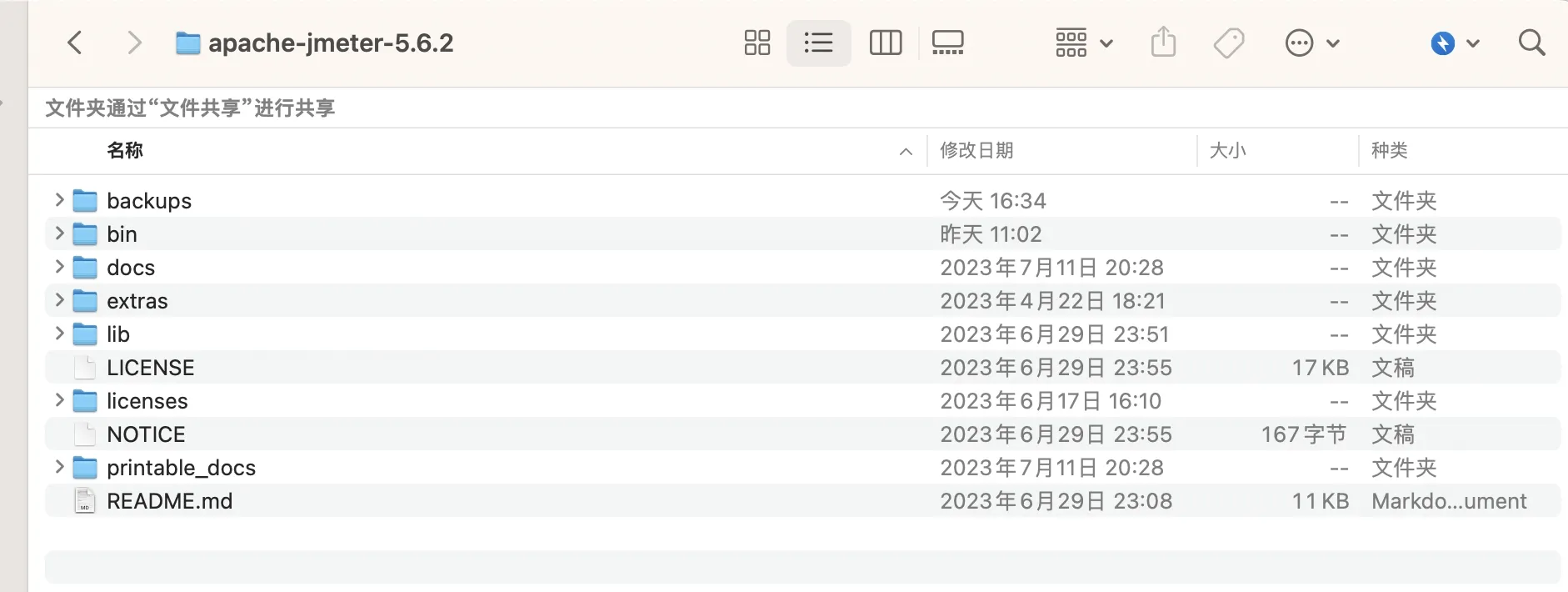
此时进入 bin 文件夹就可以运行 jmeter 文件来进行测试,但是对应的语言界面是英文的。开发者可以通过修改 jmeter.properties 文件更改界面为中文。
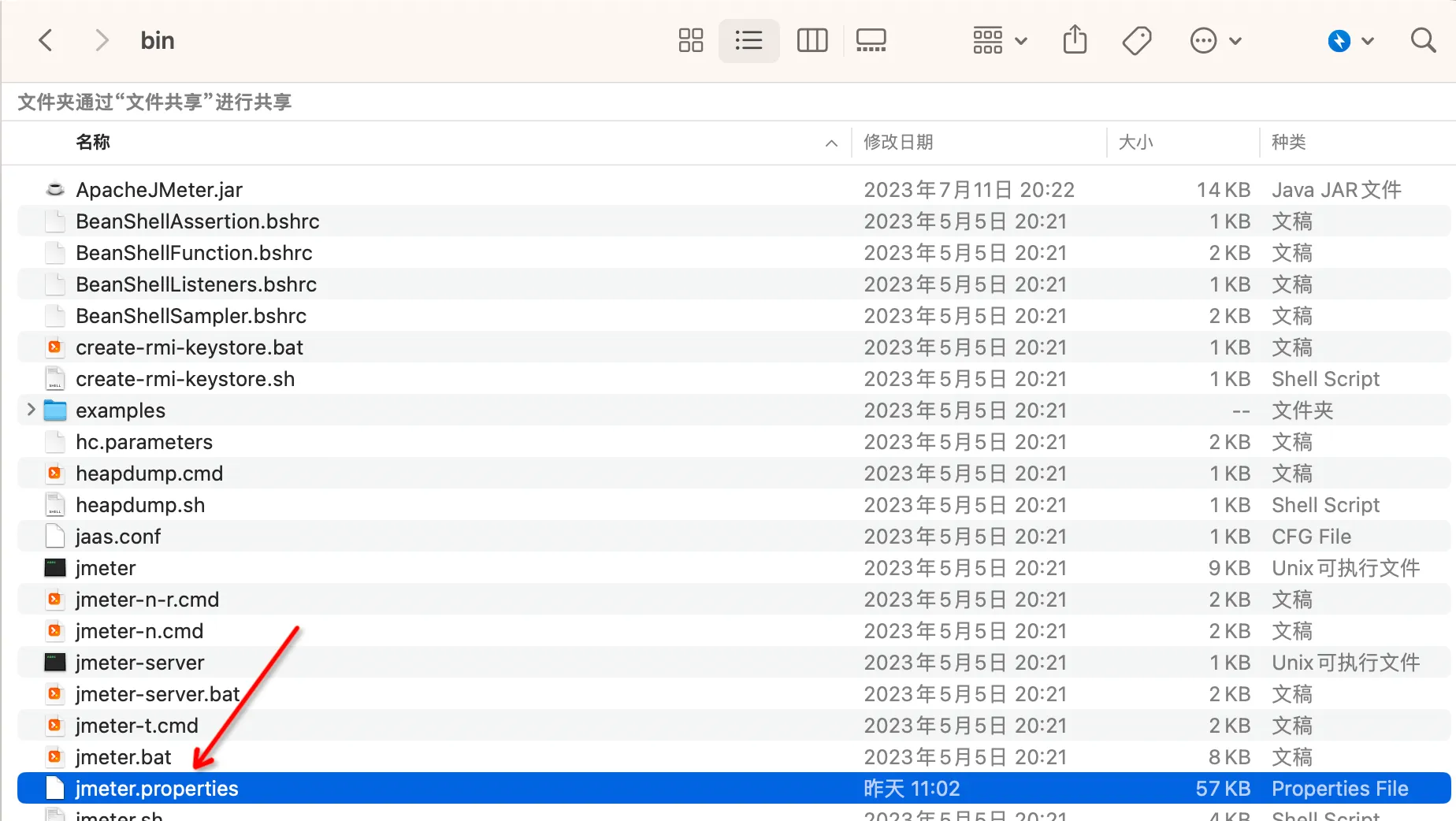
在文件中找到 language 一行。
#language=en去除注释 # 同时改为 zh_CN 就可以使用中文界面了。
language=zh_CNJMeter 有两种使用方式:
- GUI:图形用户界面运行模式,可视化,更加直观,使用鼠标操作,方便实时查看运行状态,如测试结果、运行线程数等
- 非 GUI:命令行模式,对负载机的资源消耗更小,GUI 模式会影响负载量的生成,比如非 GUI 模式 100 个线程可以产生 100 TPS 的负载,而 GUI 模式只能产生 80TPS 的负载
所以,开发者应该使用 GUI 模式配置测试方案,使用非 GUI 模式执行测试。
先打开上图中 jmeter 文件就会出现图形界面:
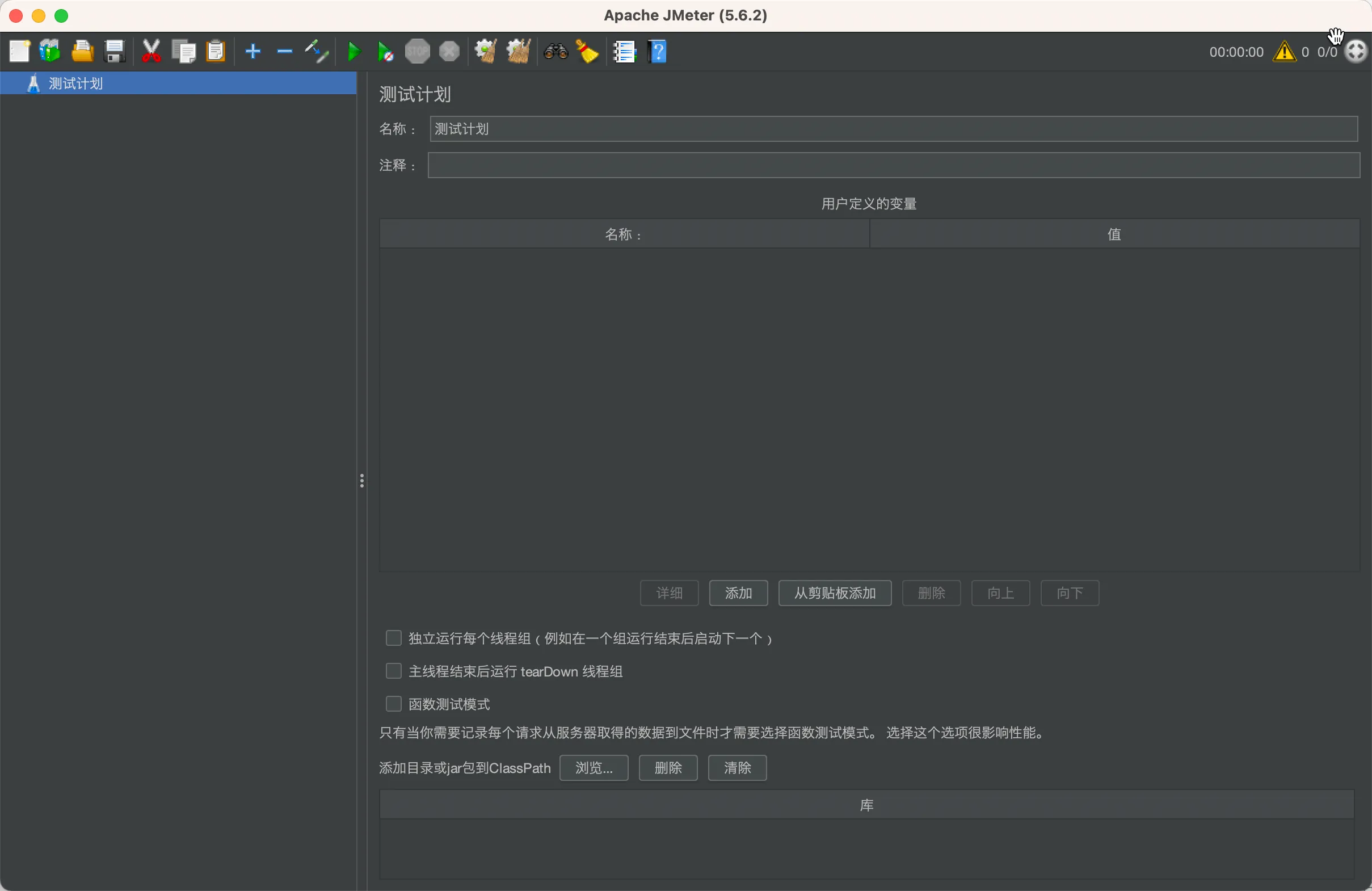
先新建一个线程组。
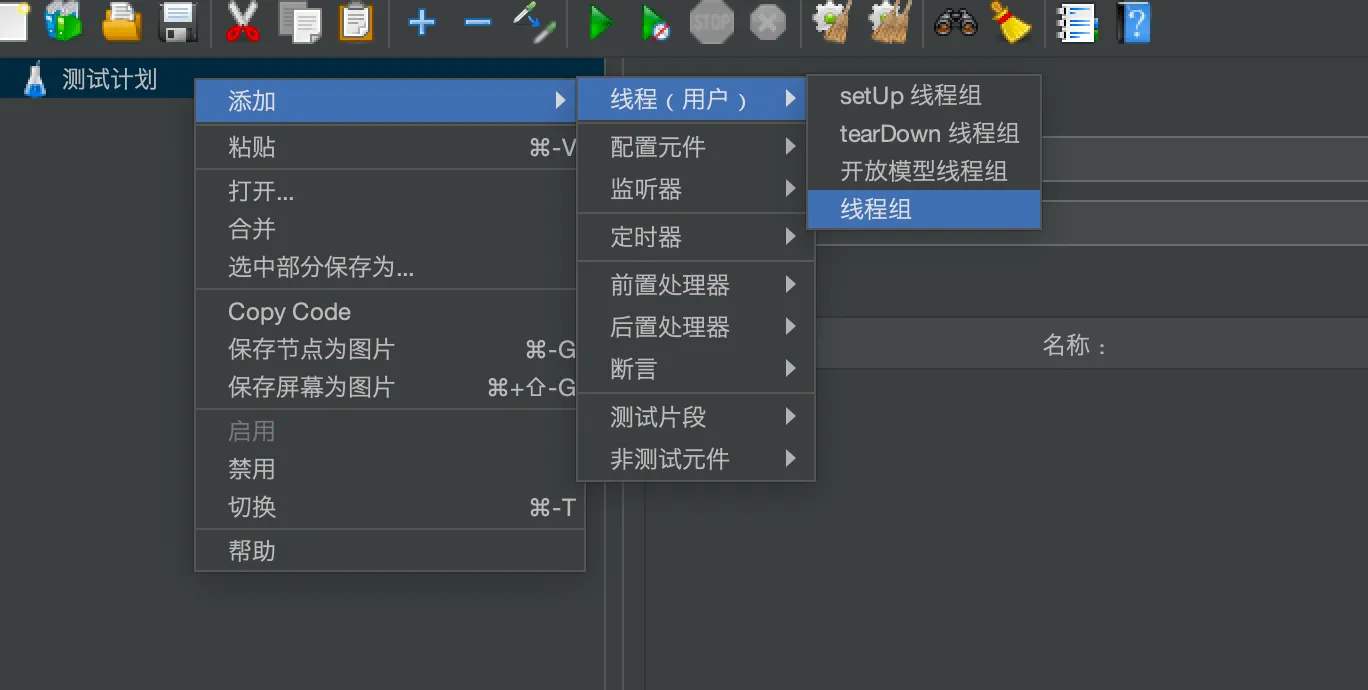
新建线程组之后界面如下所示。
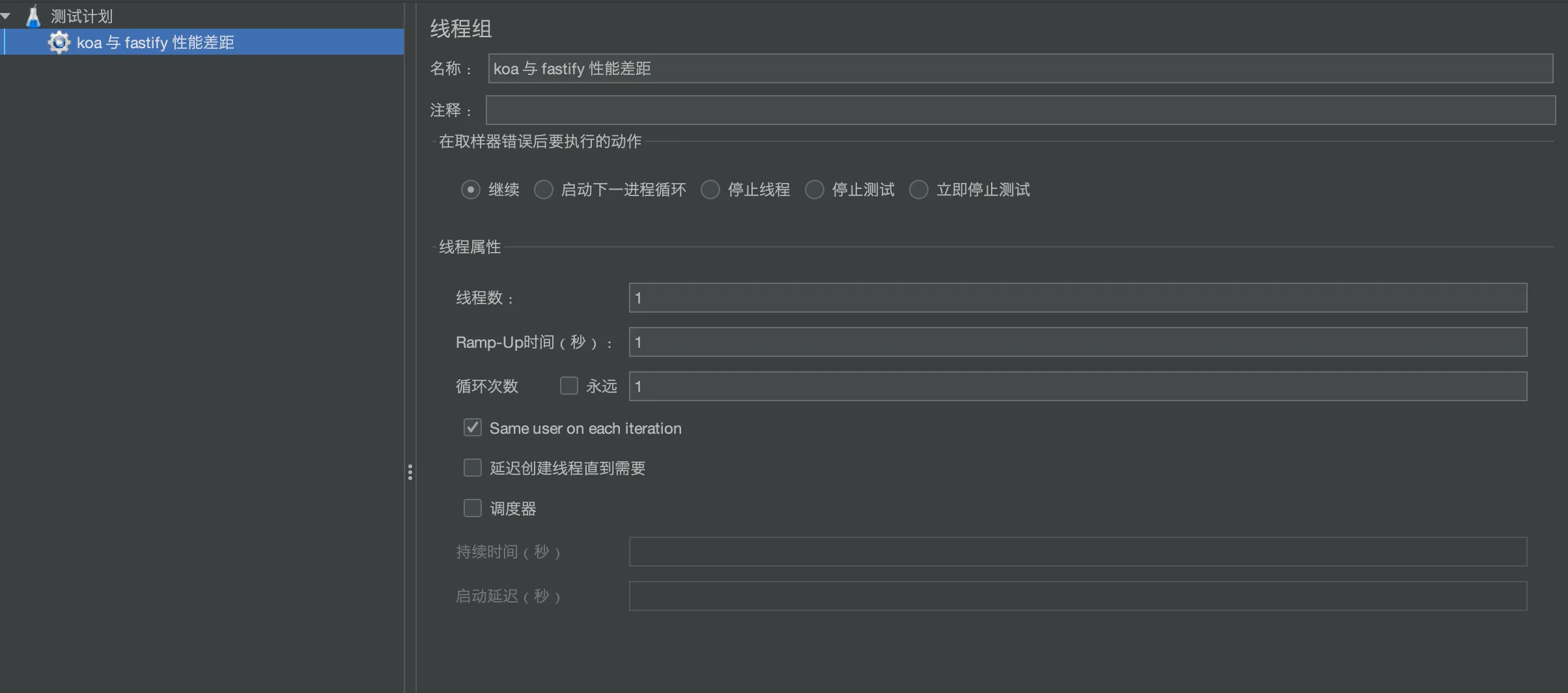
这里可以修改线程组名称,以及配置请求逻辑:
- 线程数: 虚拟的用户数, 一个用户占一个线程
- 循环次数: 单个线程发送请求的次数
- Ramp-Up: 等待时间, 设置的虚拟用户(线程数)需要多长时间全部启动
- 调度器:
- 持续时间: 该任务执行的时间
- 启动延迟: 等待多少秒开始执行
此时配置线程数 200,执行次数 10 次。Ramp-Up 1 秒。
配置线程组后,可以添加 HTTP 请求配置。
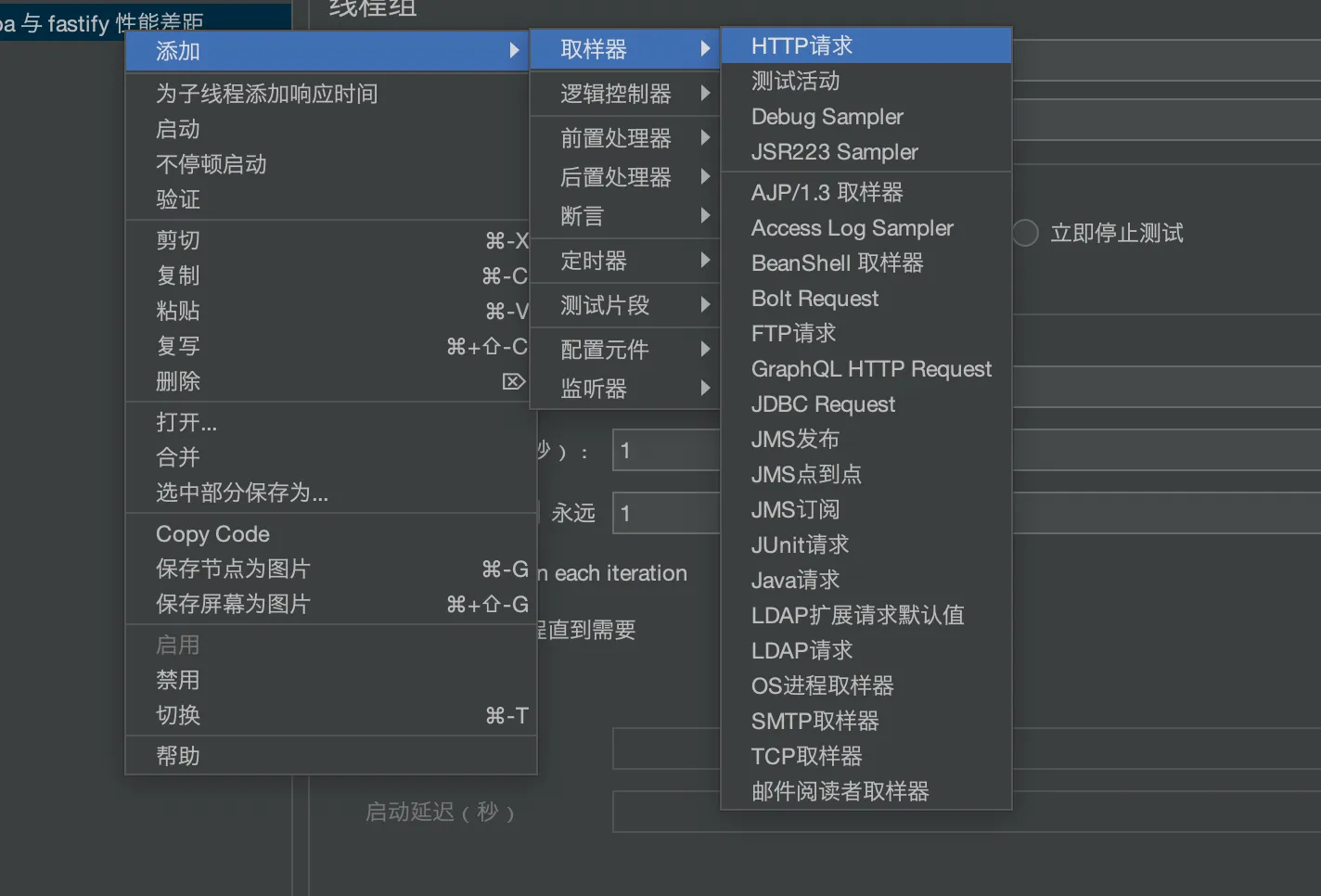
下图直接配置对应的设置,翻译很好,不需要太多解释。
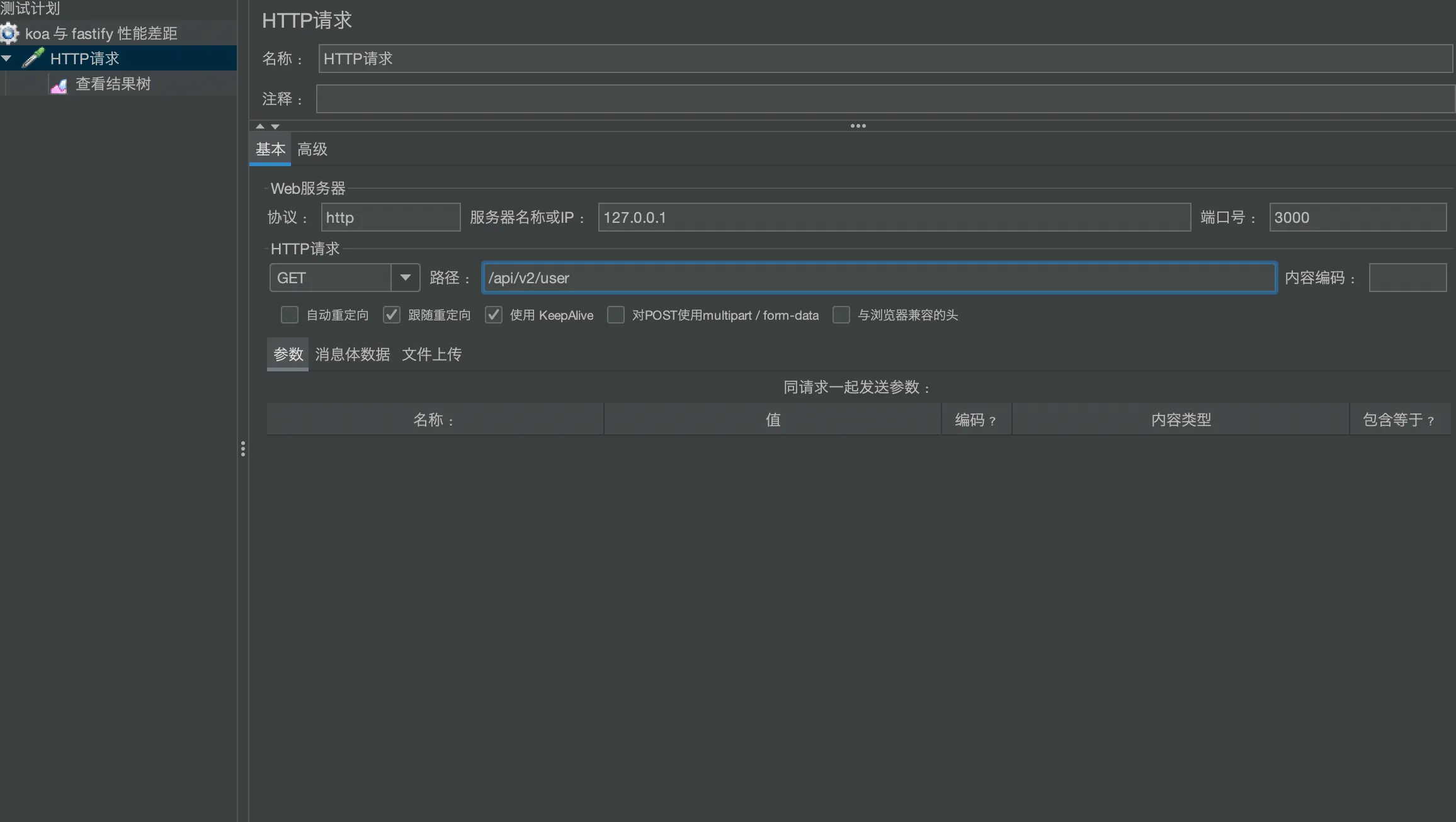
执行测试。
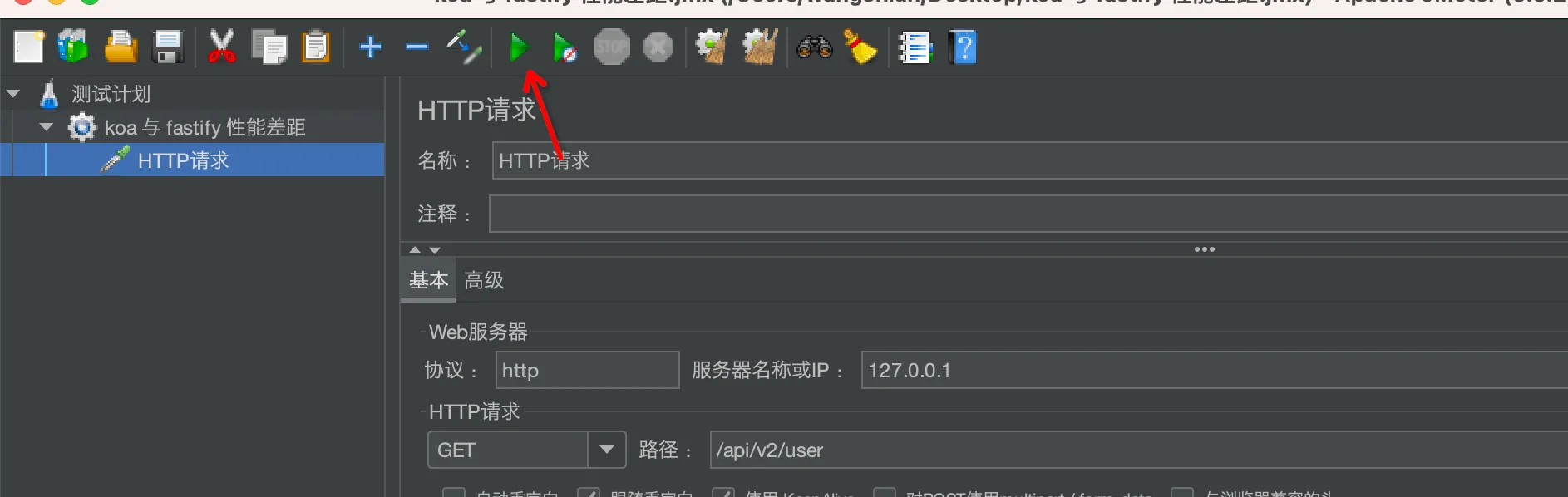
但是这时候什么数据都看不到,需要添加监听器方便我们查看和分析数据。
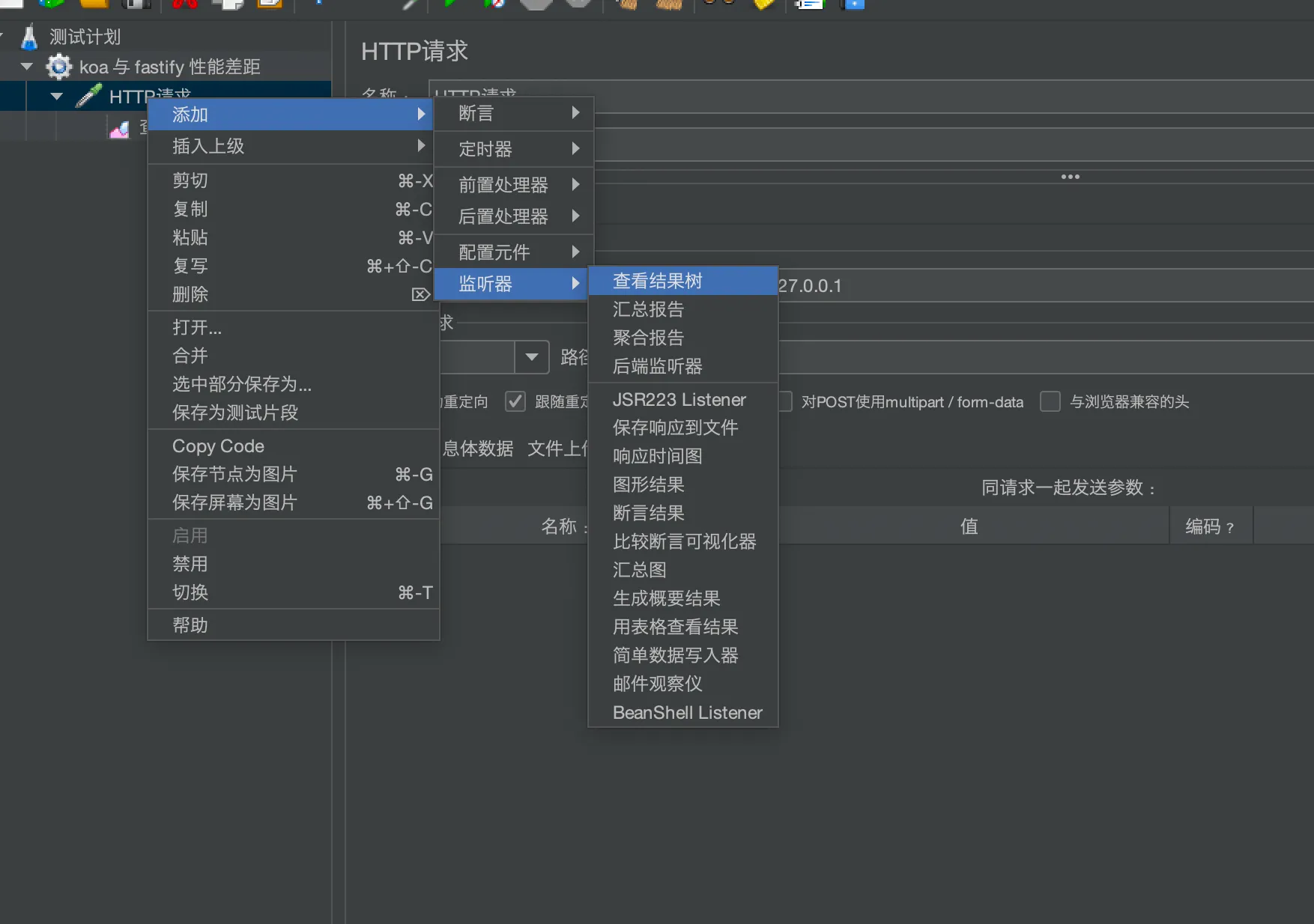
添加一下结果树。
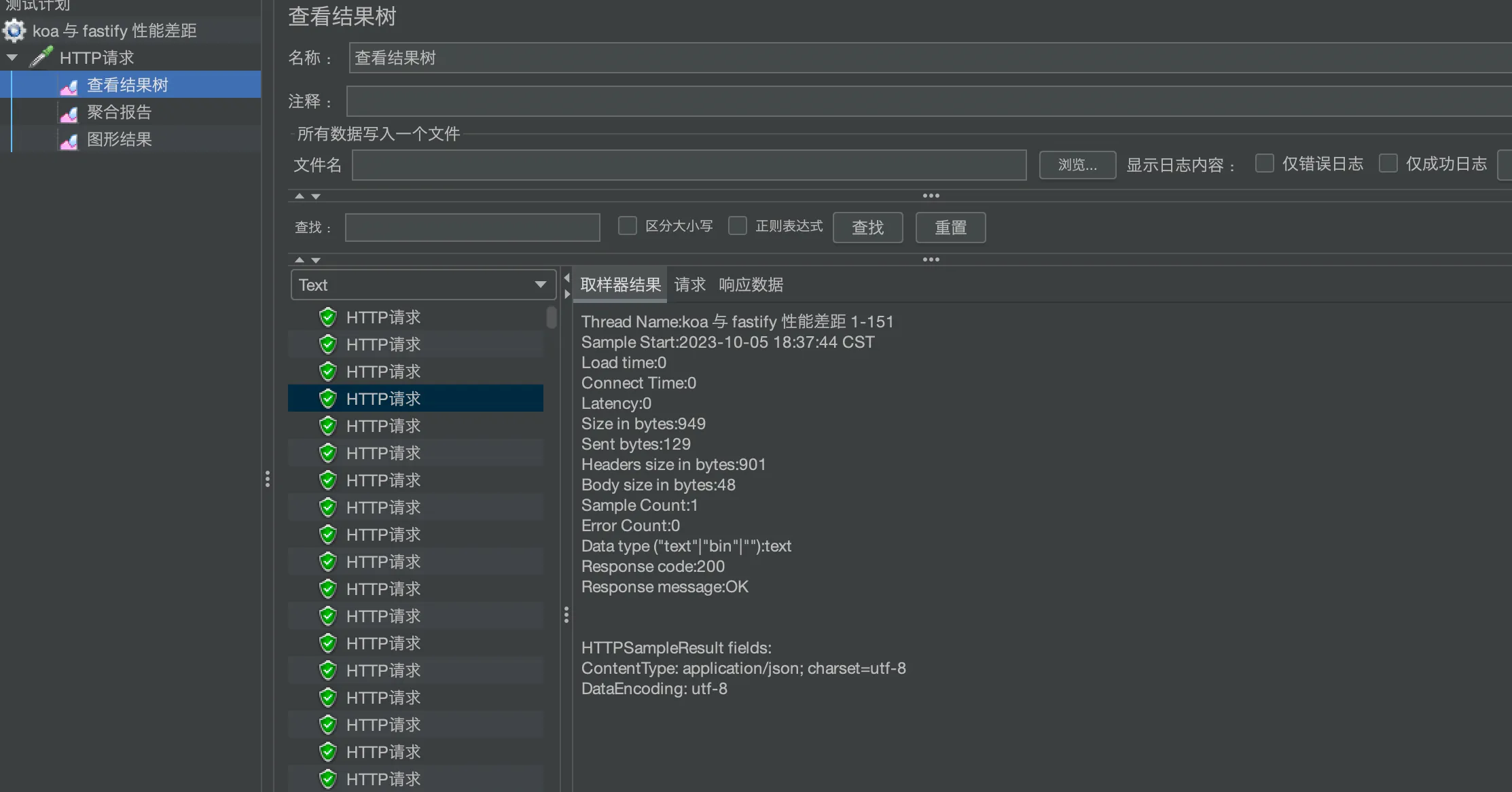
结果树中列出了每一次的HTTP请求, 绿色的是成功, 红色的话就是失败
请求结果参数详解:
- Thread Name:线程组名称
- Sample Start: 启动开始时间
- Load time:加载时长
- Latency:等待时长
- Size in bytes:发送的数据总大小
- Headers size in bytes:发送数据的头部大小
- Response code:返回码
- Response message:返回信息
但此时只要服务端返回状态码为 200。jMeter 就会认为当前请求是成功的。这里有可能不符合当前系统的业务逻辑。开发者可以添加断言来判断对应 API 的成功和失败。这里使用断言故意设置错误的返回值。
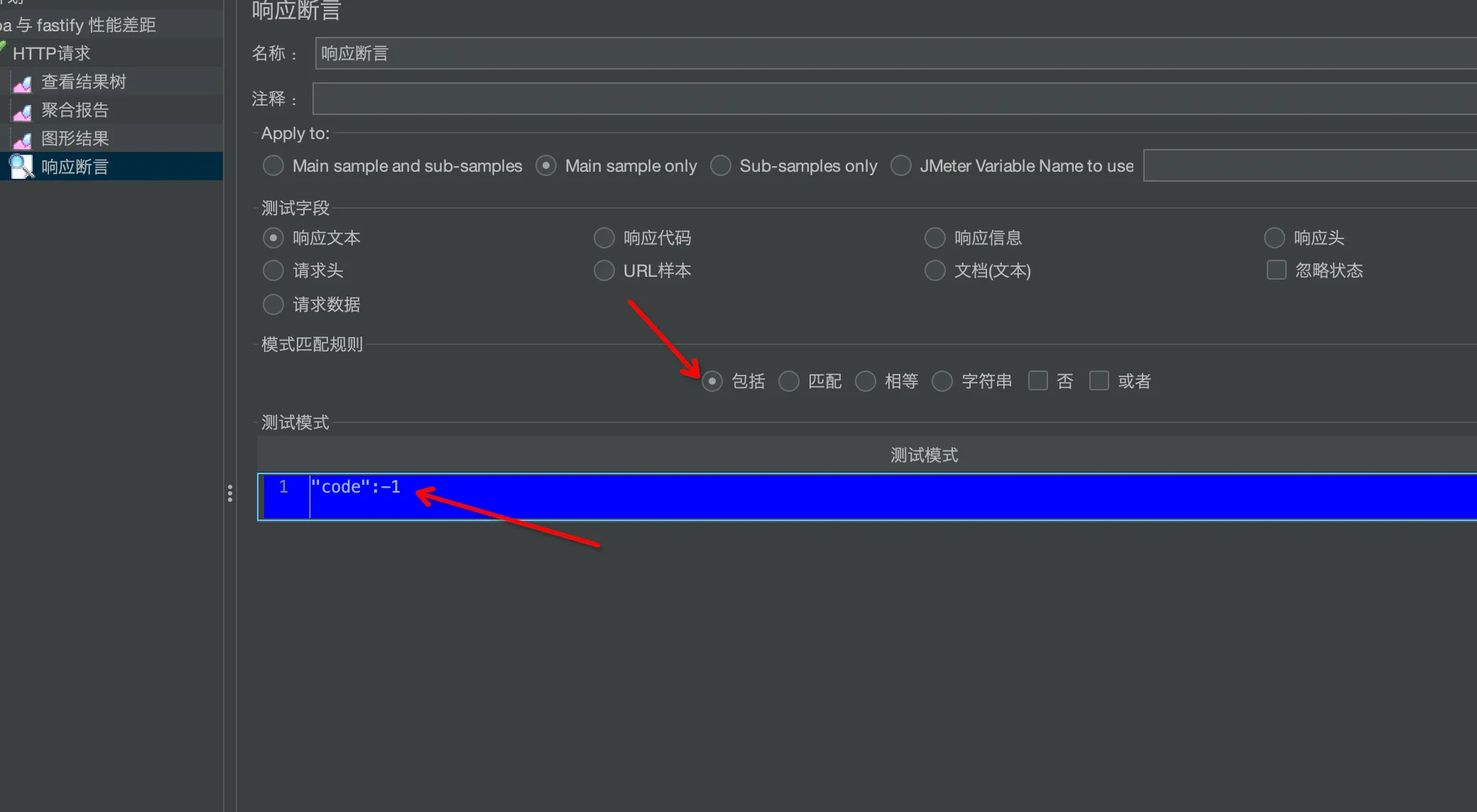
编写时候注意不要有空格,此时再执行一遍测试,结果如下所示:
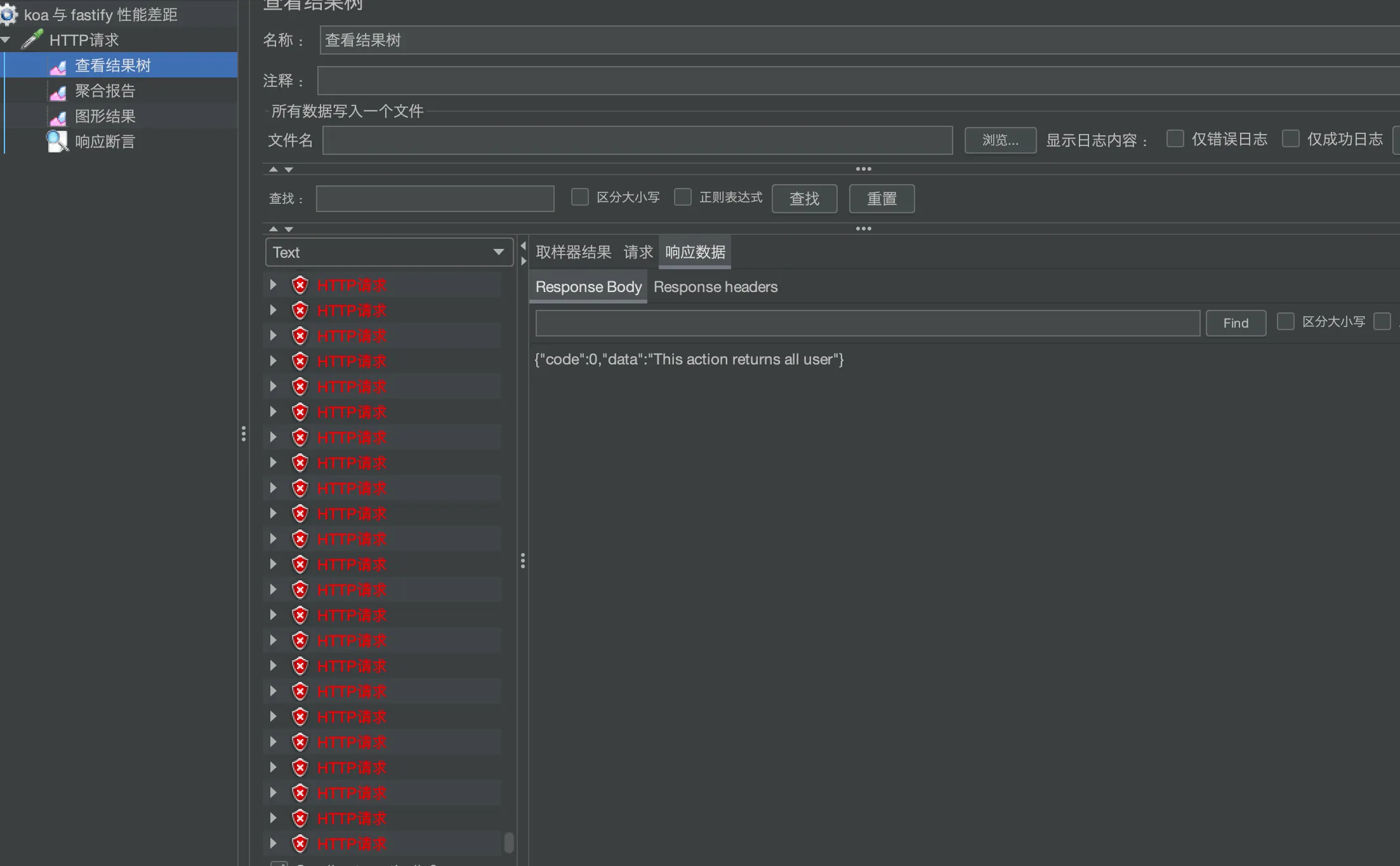
这里还可以添加了聚合报告以及图形结果。
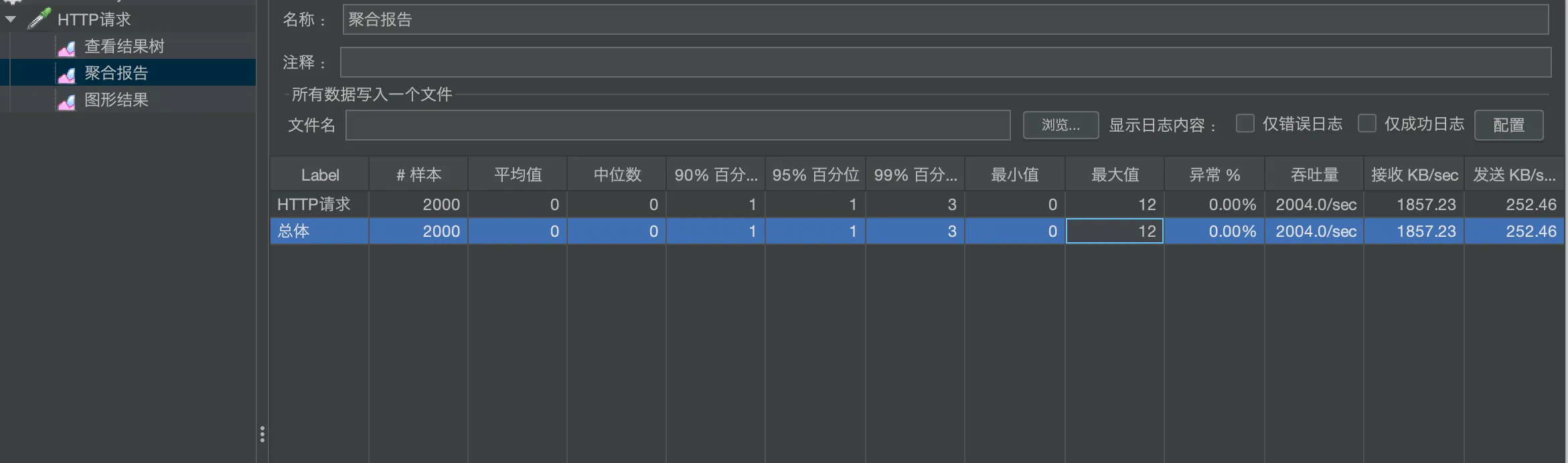
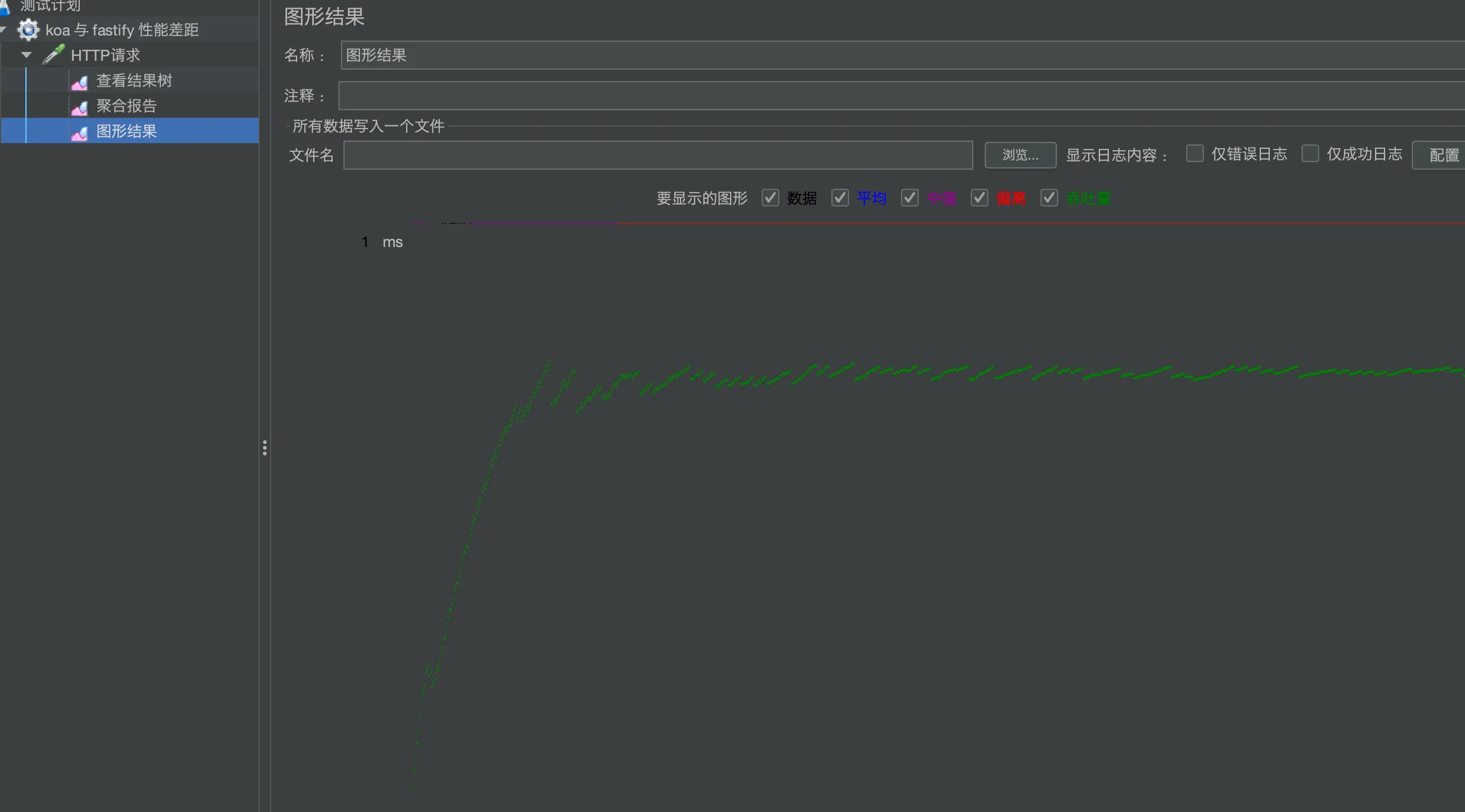
开发者还可以在整个测试计划中添加断言和监听器以便分析多个 HTTP 请求。
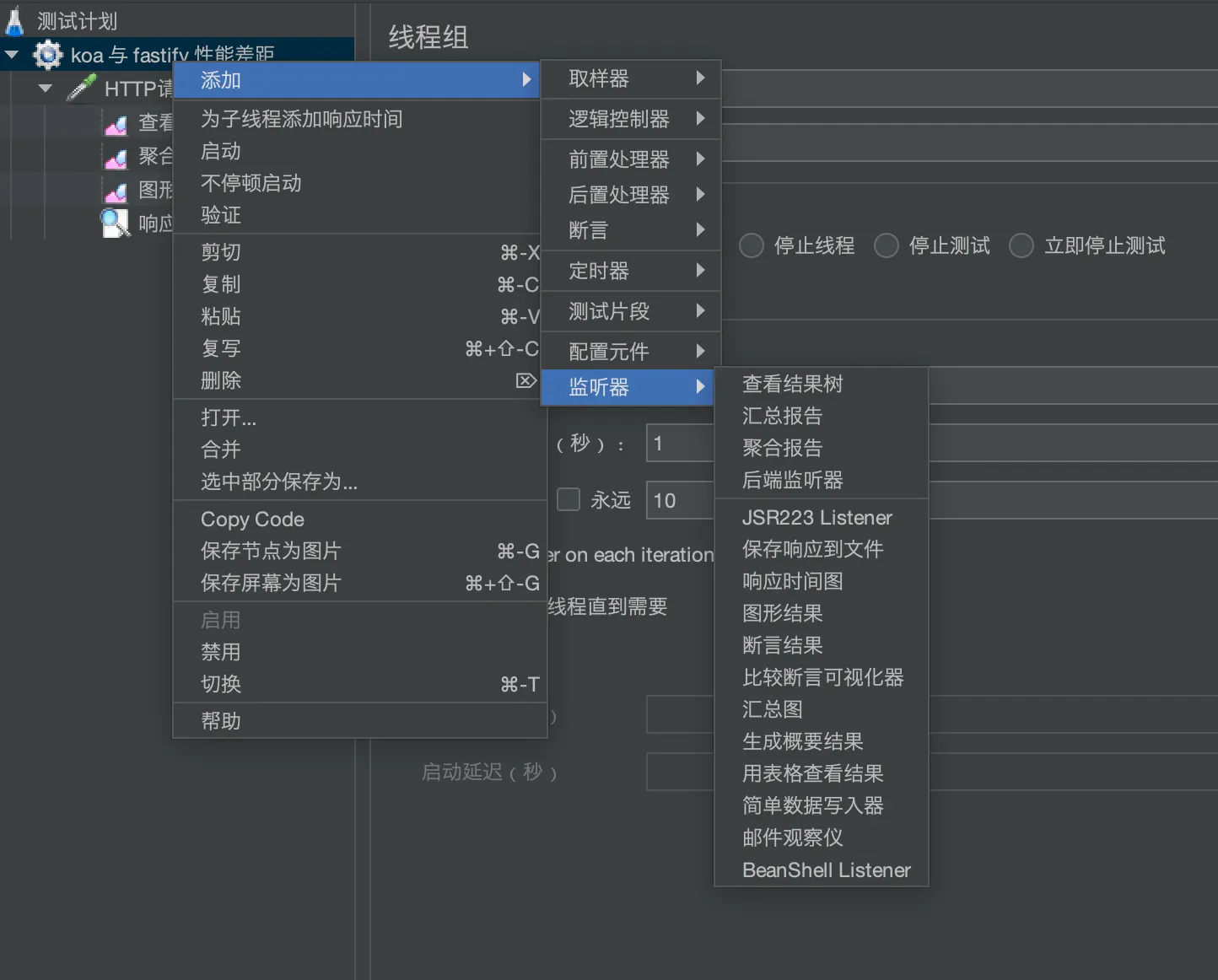
再离开界面前 jMeter 会提示是否保存当前测试?直接保存 jmx 文件即可。
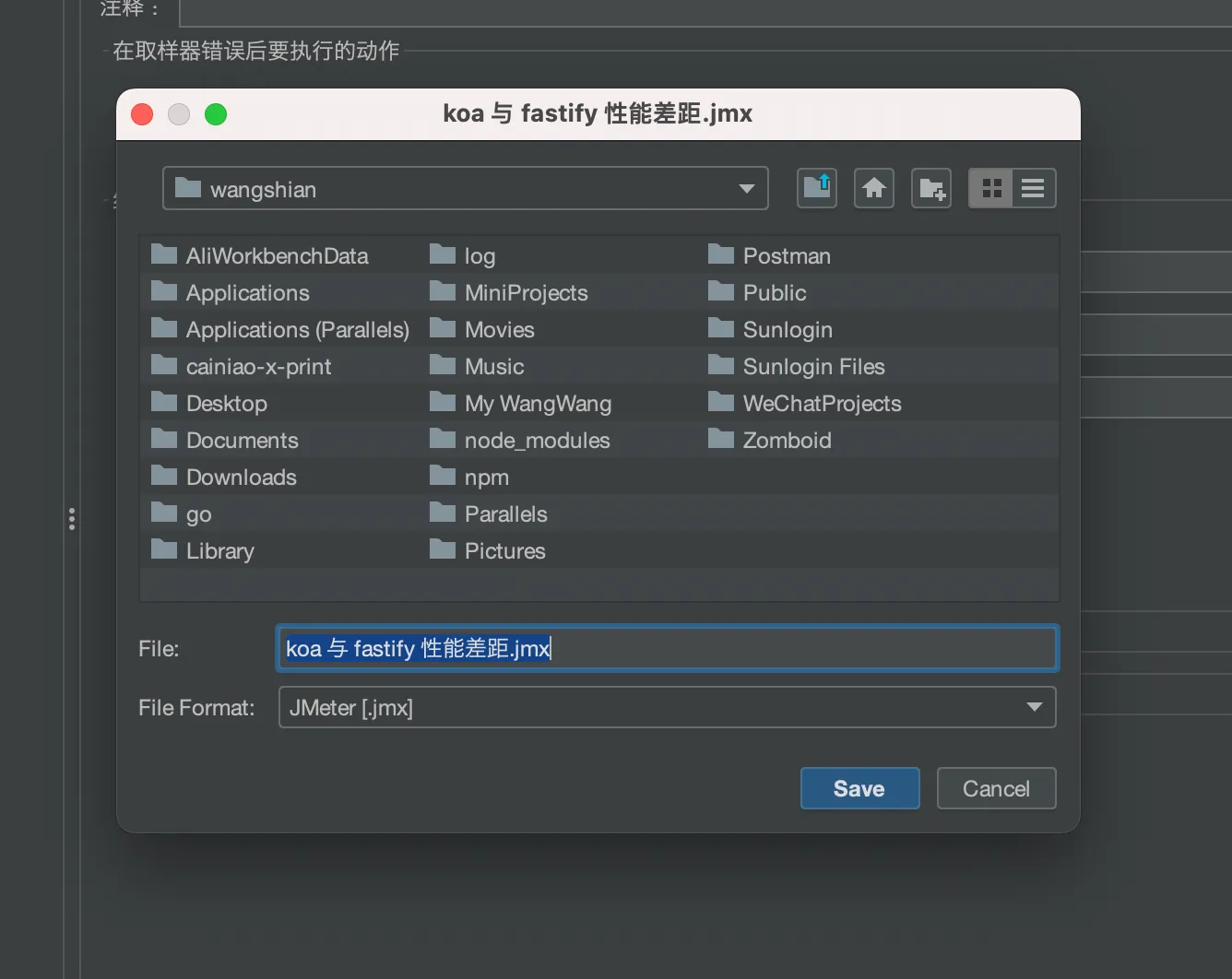
然后我们后续可以执行 jmx。
jmeter -n -t ./koa\ 与\ fastify\ 性能差距.jmx -l temp.jtl -e -o report- n cli 模式执行 jMeter 测试
- t 需要运行的 jmx 文件
- l 记录执行过程的日志文件
- e 测试结束后生成测试报告
- o 指定测试报告的位置,需要填写一个不存在的文件夹